當(dāng)前位置:首頁 > 幫助中心 > 怎么制作u盤啟動盤-如何制作U盤啟動盤重裝
怎么制作u盤啟動盤-如何制作U盤啟動盤重裝
怎么制作u盤啟動盤?那肯定是需要一個好工具,比如說大白菜u盤啟動盤就很不錯。它可以讓我們無需光盤或外接設(shè)備,就能快速引導(dǎo)電腦進(jìn)入安裝環(huán)境,從而實(shí)現(xiàn)操作系統(tǒng)的重裝或修復(fù),整個過程可以說是非常簡單快速了。今天就和小編一起來看看如何制作U盤啟動盤重裝。
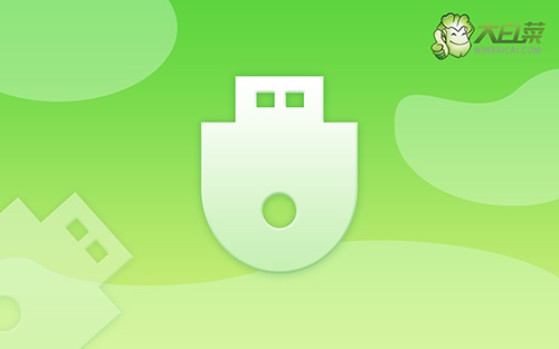
一、系統(tǒng)u盤重裝工具
系統(tǒng)版本: Windows 10專業(yè)版
安裝工具:大白菜u盤啟動盤制作工具(點(diǎn)擊紅字下載)
二、系統(tǒng)u盤重裝準(zhǔn)備
1. 備份U盤數(shù)據(jù),避免丟失重要文件:在制作U盤啟動盤之前,一定要記得確保U盤上的數(shù)據(jù)已經(jīng)備份。因?yàn)樵谥谱鬟^程中,U盤中的所有內(nèi)容會被清空,未備份的文件都會丟失。
2. 事先收集必要的驅(qū)動程序:為了確保安裝后的操作系統(tǒng)能夠與硬件設(shè)備順利兼容,建議在制作啟動盤時,提前將相關(guān)硬件的驅(qū)動程序保存到U盤中,特別是對于一些較為特殊或較舊的硬件設(shè)備。
3. 從正規(guī)平臺獲取系統(tǒng)鏡像:選擇正確的操作系統(tǒng)鏡像是系統(tǒng)安裝成功的基礎(chǔ)。為了確保下載到的是無安全風(fēng)險的系統(tǒng)鏡像,務(wù)必從可信的來源進(jìn)行下載,比如說“MSDN我告訴你”。
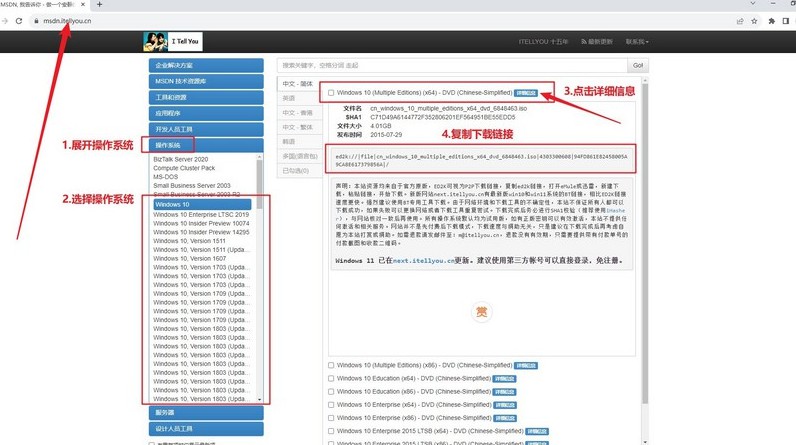
三、系統(tǒng)u盤重裝步驟
一、制作大白菜U盤啟動盤
1、下載工具并準(zhǔn)備U盤:訪問大白菜的官方網(wǎng)站下載最新版本的啟動盤制作工具,解壓縮文件到桌面。準(zhǔn)備質(zhì)量好的u盤,插入到電腦的USB接口。
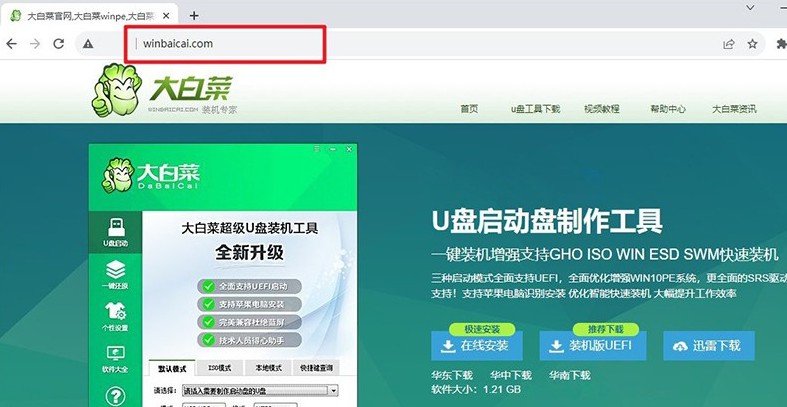
2、啟動制作工具:運(yùn)行解壓后的啟動盤制作工具,軟件會自動識別U盤。如果沒有其他需要,就保持默認(rèn)設(shè)置并點(diǎn)擊“開始制作”u盤啟動盤。

二、通過大白菜U盤啟動電腦
1、查找啟動快捷鍵:不同品牌和型號電腦的u盤啟動快捷鍵有所不同。你可以提前查閱大白菜官網(wǎng),或者參考以下截圖。
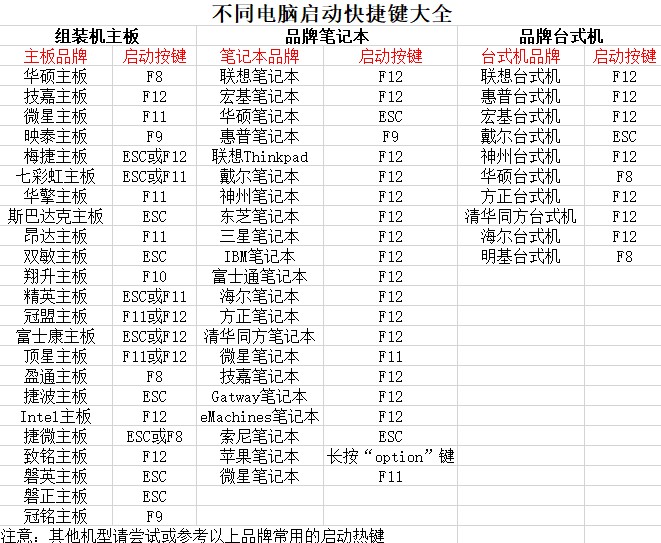
2、進(jìn)入啟動設(shè)備選擇菜單:啟動電腦時,快速按下指定的啟動快捷鍵,進(jìn)入啟動設(shè)備選擇界面,選擇U盤作為啟動設(shè)備,并按下回車鍵確認(rèn)。
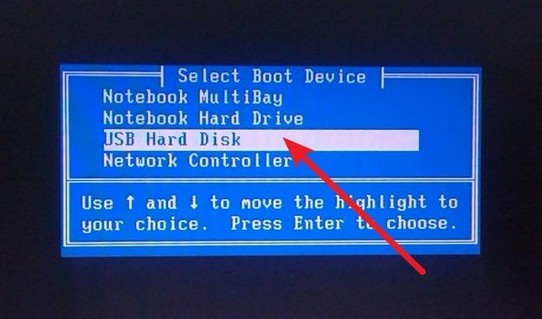
3、加載大白菜啟動界面:成功進(jìn)入U盤啟動后,屏幕會顯示大白菜的啟動界面。在此界面中,選擇選項【1】“Win10 X64 PE系統(tǒng)”,并按回車鍵繼續(xù),進(jìn)入PE桌面。
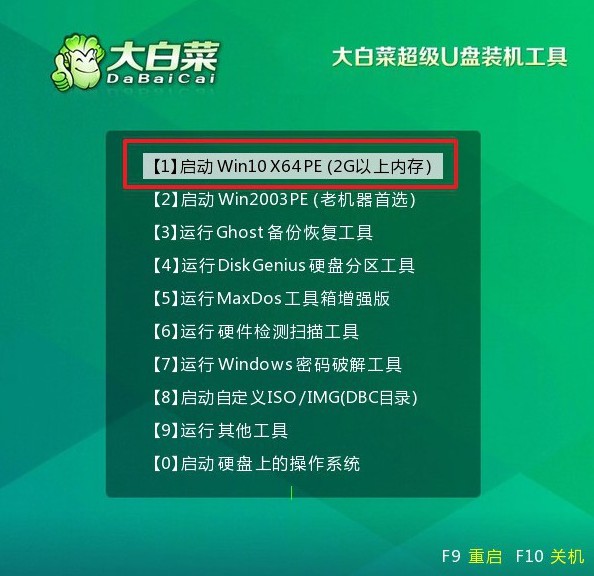
三、大白菜U盤安裝操作系統(tǒng)
1、啟動“一鍵裝機(jī)”工具:在PE桌面上,找到并啟動一鍵裝機(jī)工具,選中準(zhǔn)備好的鏡像,設(shè)置C盤,點(diǎn)擊“執(zhí)行”按鈕開始安裝過程。
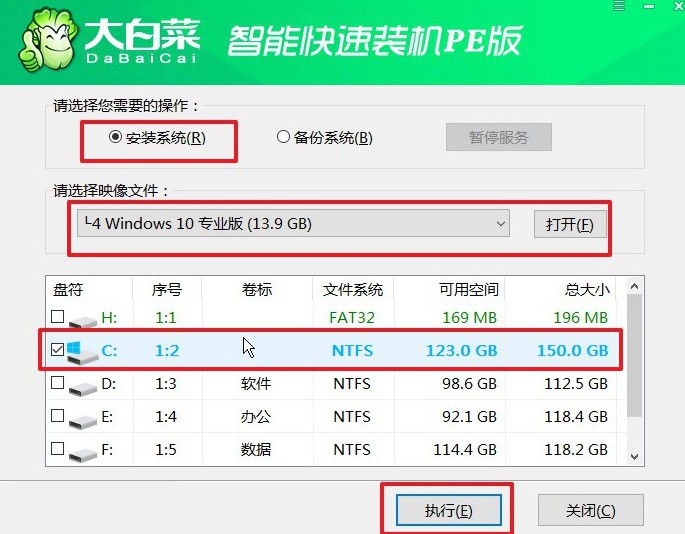
2、確認(rèn)安裝還原設(shè)置:安裝過程中,系統(tǒng)會彈出確認(rèn)窗口,一般無需做任何設(shè)置,直接點(diǎn)擊“是”繼續(xù)確認(rèn)
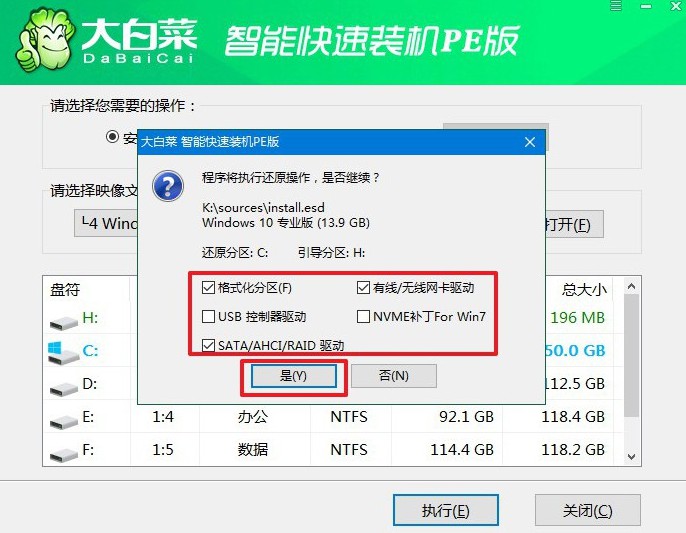
3、重啟與U盤拔除:安裝過程會提示需要重啟電腦。在第一次重啟時,請務(wù)必及時拔掉U盤,以防止電腦再次進(jìn)入PE系統(tǒng)。
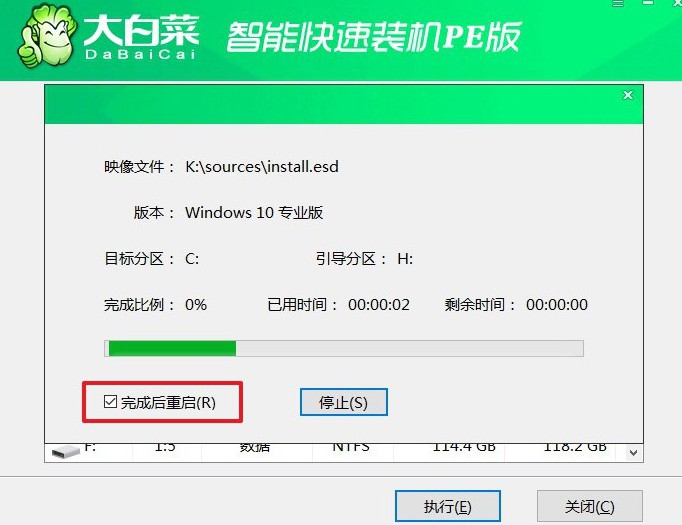
4、完成系統(tǒng)安裝:系統(tǒng)安裝過程中會多次重啟,耐心等待直到最終進(jìn)入Windows的全新桌面。此時,系統(tǒng)安裝已經(jīng)完成,你可以開始使用全新的操作系統(tǒng)。

上面的操作,就是本次如何制作U盤啟動盤重裝的全部內(nèi)容了。希望本教程為你提供了有用的幫助,讓你能夠輕松恢復(fù)電腦的使用,并提升系統(tǒng)的運(yùn)行效率。當(dāng)然,文章到了這里還是要提醒大家,重裝系統(tǒng)之前不要忘記先備份數(shù)據(jù),避免意外。

